목차
금융계에서는 베이시스 포인트 라는 용어를 접할 수 있습니다. 이것은 일반적인 청력 백분율과 기준점을 동시에 나타냅니다. 오늘 이 기사에서는 2 개의 적절한 예와 기본 포인트를 사용한 기본 계산을 통해 Excel에서 백분율을 기본 포인트로 변환하는 방법을 보여줍니다. 궁금하신 분들은 연습문제집을 다운받아서 따라해보세요.
실습문제집 다운로드
이 글을 읽는 동안 연습문제집을 다운로드하세요.
Percentage to Basis Points.xlsx
Excel의 기저점 개요
기저점 이라는 용어가 자주 사용됩니다. 금융에서. 기저점 은 만분의 1% 또는 1/100 의 1% 에 해당합니다. 따라서 기본점은 다음과 같이 쓸 수 있다
1 Basis Point = 1%/100 = 0.01% = 0.00001
이것은 일반적으로 사용된다. 백분율 변경을 나타냅니다. 기준점은 절대 수치를 나타내므로 백분율을 변경하는 동안 매우 추적 가능합니다. 베이시스 포인트를 사용하면 변경하는 동안 백분율을 사용하는 모호성을 제거할 수 있습니다.
Let's 10% 이자율 + 10% 증가율 은 새로운 이율은 11% 또는 20% 가 될 것입니다.
하지만 10% 이율 + 10 베이시스 포인트 , 훨씬 쉬울 것입니다새로운 이자율이 11% 가 될 것이라는 점을 이해하기 위해 (잠시 후에 이에 대해 자세히 논의할 것입니다).
📖 적용 분야
우리는 많은 분야에서 기점의 개념을 적용할 수 있습니다. 그중에서 가장 많이 언급되는 것은
- 회사채
- 국채
- 신용파생상품
- 이자율파생상품
- 자기자본증권(보통주)
- 사채증권(주택담보대출)
📖 장점
사용의 장점 기준점 은 다음과 같이 부여됩니다.
- 상세 계산 : 기준점 값은 금리와 같은 재무적 특성을 실수 없이 추정할 수 있음을 나타냅니다. 또한 금액이 적절하고 금리 변동이 1% 미만일 때 실용적입니다. 즉, 절대 금리와 상대 금리를 모두 검토할 때 불확실성과 회의론을 제거합니다.
- 스프레드 평가 : 자산 또는 증권의 매수(매수) 가격과 매도(매도) 가격의 차이를 나타내는 스프레드는 종종 베이시스 포인트로 표시됩니다. 또한 금융 상품의 수익률이나 투자 수익이 얼마나 다른지 표현합니다. 가격 변동을 설명하는 좋은 방법은 베이시스 포인트(bps)로 스프레드를 표현하는 것입니다.
2 Excel에서 백분율을 베이시스 포인트로 변환하는 적절한 예
시연 예를 들어, 우리는 두 개의 서로 다른 유형의 데이터 세트를 고려하십시오. 두 데이터 세트 모두 두 개의 공통 열, 대출 유형 및 이자율 을 가지며 백분율을 기준점으로 변환하는 절차를 보여줍니다. 여기에 사용된 모든 값은 더미 값입니다. 실제로는 보이지 않을 수도 있지만 다음과 같습니다.
📚 참고:
이 문서의 모든 작업은 수행됩니다. Microsoft Office 365 애플리케이션을 사용합니다.
1. 산술 공식을 적용하여 백분율을 기준점으로 변환
이 방법에서는 기존 공식을 사용하여 Excel에서 백분율을 기준점으로 변환합니다. 이자율 의 값은 열 C 에 있고 결과는 열 D 에 표시됩니다.
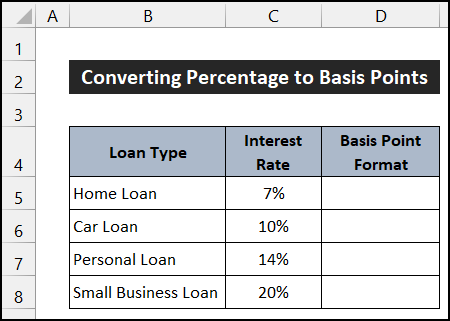
이 프로세스의 단계는 다음과 같습니다.
📌 단계:
- 우선 D5<2 셀을 선택합니다>.
- 이제 다음 수식을 셀에 적습니다.
=C5*10000
- Enter 를 누르십시오.
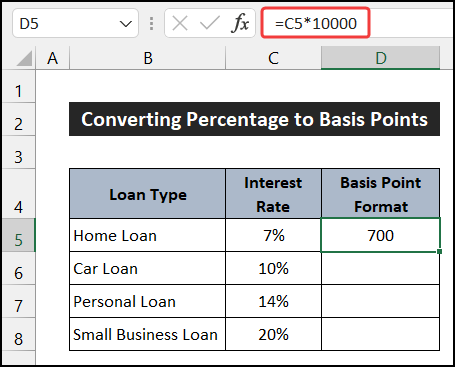
- 그 후에. 채우기 핸들 아이콘을 두 번 클릭 하여 수식을 D8 셀까지 복사합니다.
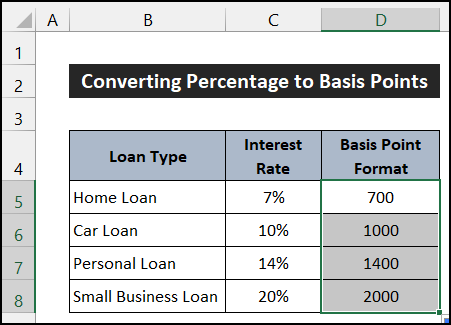
- 결과를 얻을 수 있습니다.
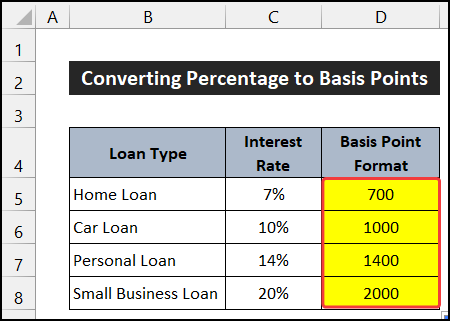
따라서 공식이 완벽하게 작동한다고 말할 수 있으며 백분율을 기준으로 변환할 수 있습니다. 포인트.
자세히 보기: Excel에서 숫자를 백분율로 변환하는 방법(3 Quick방법)
2. Excel에서 베이시스 포인트를 사용하여 값 업데이트
이 과정에서 베이시스 포인트를 사용하여 금리를 업데이트합니다. 현재 이자율은 열 C 에 있고 베이시스 포인트는 열 D 에 있습니다.
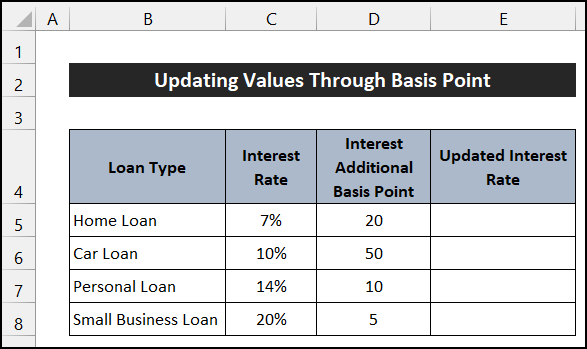
이 절차의 단계는 다음과 같습니다. 다음과 같이 주어집니다:
📌 단계:
- 먼저 셀 E5 를 선택합니다.
- 그 다음, 쓰기 다음 수식을 셀에 입력합니다.
=C5+(D5/10000)
- 이제 Enter 키를 누릅니다.
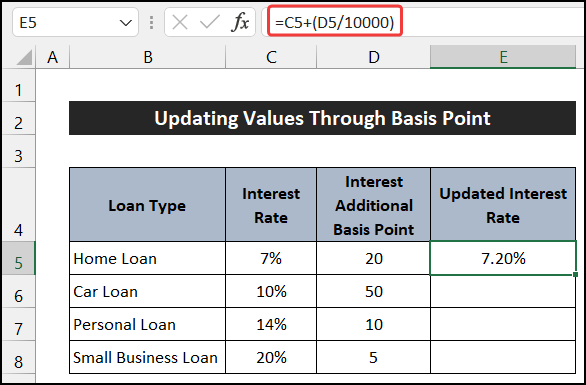
- 그럼. 채우기 핸들 아이콘을 두 번 클릭 하여 E8 셀까지 수식을 복사합니다.
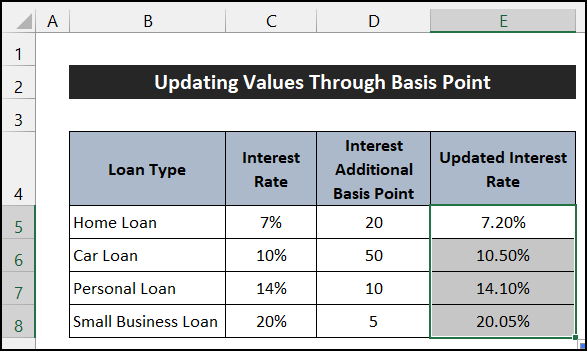
- 업데이트된 이자율을 받게 됩니다.
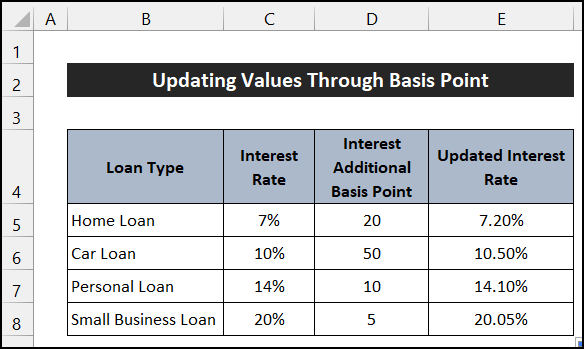
따라서 공식이 성공적으로 작동하고 백분율을 변환할 수 있다고 말할 수 있습니다. Excel에서 기준점으로.
자세히 보기: Excel에서 숫자에 백분율을 추가하는 방법(4가지 쉬운 방법)
기준점 만들기 변환 계산기
이 워크북에서는 기준점 계산기도 추가합니다. 기준점을 사용하여 이자율을 구하는 데 쉽게 사용할 수 있습니다. 생성 및 사용 절차는 매우 간단하지만 아래 절차를 시연하고 있습니다.
📌 단계:
- 처음에 셀 C6을 선택합니다. 셀에 다음 수식을 적습니다.
=C4+(C5/10000)
- Enter .
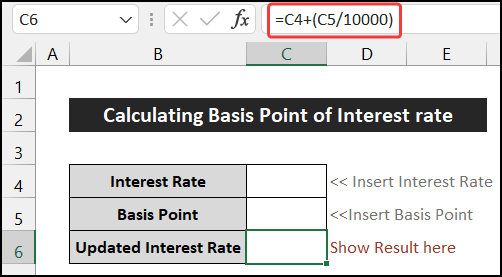
- 이제 C4 셀을 선택하고 씁니다. 이자율 아래에 7% 를 적습니다.
- 그런 다음 Enter 를 누릅니다.
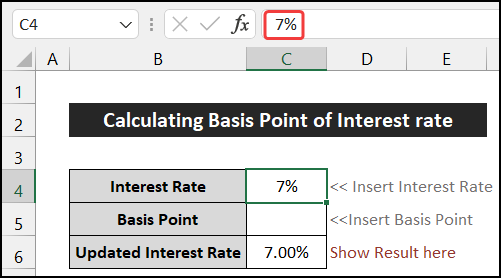
- 그 다음 셀 C5 를 선택하고 기저점 의 값을 기록합니다. 예를 들어 20 .
- 다시 Enter 를 누르면 C6 셀에 원하는 결과가 자동으로 표시됩니다.
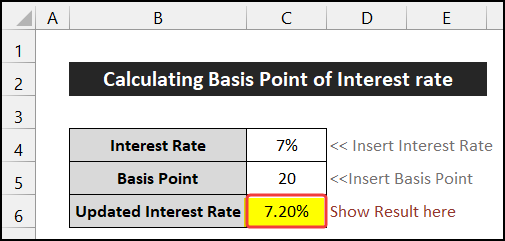
마지막으로 공식이 효과적으로 작동하고 사용자 지정 계산기를 사용하여 Excel에서 백분율을 기준점으로 변환할 수 있다고 말할 수 있습니다.
결론
이 기사의 끝입니다. 이 기사가 귀하에게 도움이 되고 Excel에서 백분율을 기준점으로 변환할 수 있기를 바랍니다. 다른 질문이나 권장 사항이 있는 경우 아래 의견 섹션에서 추가 질문이나 권장 사항을 공유하십시오.
여러 가지 Excel- 관련 문제 및 솔루션. 새로운 방법을 계속 배우고 계속 성장하세요!

